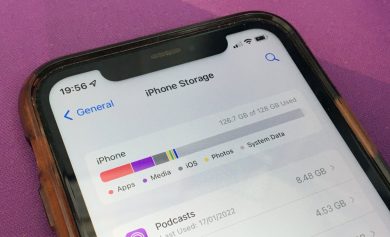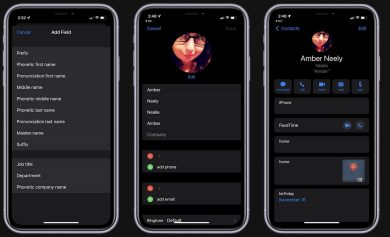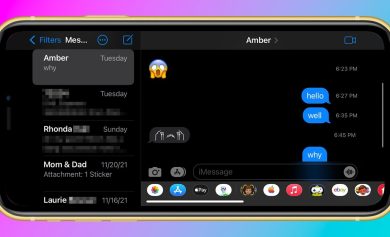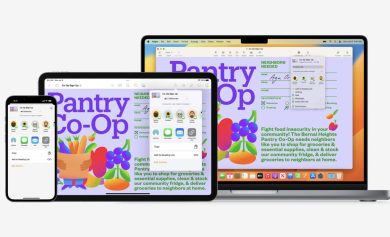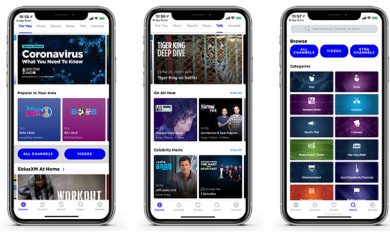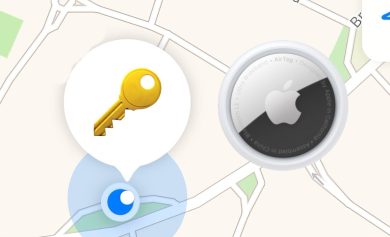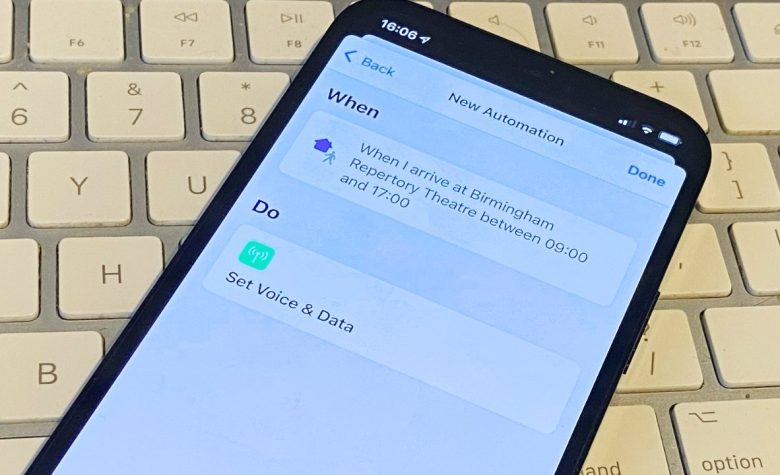
Cómo usar un atajo para encender automáticamente el 5G de su iPhone para velocidades más rápidas, o cambiar a ahorro de energía 4G, según dónde se encuentre, o qué hora del día sea.
Definitivamente parece simple. Si usa 5G, su iPhone descargará datos más rápido, a veces increíblemente más rápido, pero también consumirá la batería.
Apple incluso ofrece una opción en la que su propio teléfono descubrirá que es mejor usar 5G, o para ahorrar algo de energía volviendo a 4G. Decide esto en función de lo que está haciendo ahora, ya sea algo como ver un video donde la velocidad marca la diferencia.
Pero ya sabes lo que planeas hacer a continuación. Seguro que lo sabes, estás viendo un vídeo ahora pero estás más lejos de casa de lo habitual, necesitas ahorrar algo de batería.
O tal vez su iPhone determina correctamente que tiene 5G en casa y en el trabajo, pero sabe que la señal es débil durante su viaje.
Ahora, en iOS 14.5, puede controlar todo esto para que 5G se active exactamente cuando y donde lo desee. Ya no tienes que confiar en el iPhone para resolverlo, o seguir configurando manualmente 4G o 5G.
En su lugar, cree un acceso directo que diga, por ejemplo, que su iPhone debe encender 5G cuando llegue a la oficina entre las 8 a. m. y las 5 p. m., pero 4G cuando se vaya nuevamente.
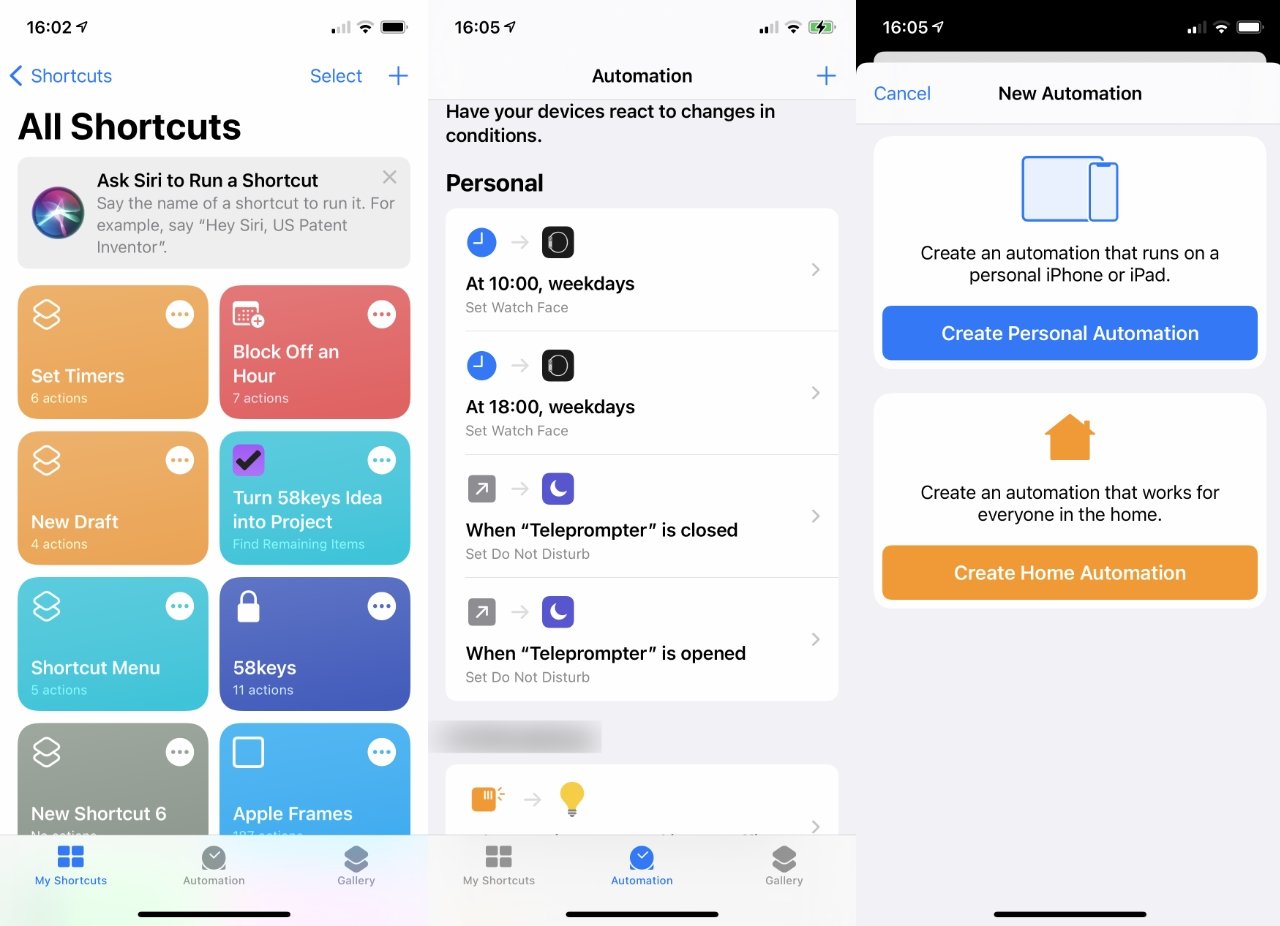
Cómo hacer una automatización simple de Shortcuts 5G basada en la ubicación
- Abre Atajos en tu iPhone y toca Automatización en la parte inferior de la pantalla
- Toque el icono + en la parte superior derecha
- Elegir Crear automatización personal
- Elegir Llegar o Abandonar
- Sobre el Cuando página que aparece, toca Elegir junto a la ubicación
- Seleccione entre las ubicaciones sugeridas o busque una nueva
- Tocar Hecho
- Si solo desea que cambie a 5G en un lugar específico, toque Cualquier momento, o
- Toque en Intervalo de tiempo elija las horas de inicio y fin, luego toque Hecho
- Tocar próximo
- Toque en Agregar acción
- Busque “5G” y seleccione Establecer voz y datos
- Donde ahora dice “Establecer modo de voz y datos en 5G en principal”, toque la palabra “5G”
- Elige si quieres que sea 4G, 5G o que tu iPhone decida
- Pasar por alto Pregunta cada vez
- Cuando haya tocado para elegir, la ventana se cerrará y volverá al panel “Configurar voz y datos…”. Elegir próximo
- En la escena de confirmación que aparece, toque Hecho.
Esto establece directamente el estado de 5G cuando llega o sale de un lugar determinado, y puede hacerlo en ciertos momentos del día. Sin embargo, todavía es limitado porque no puede especificar un día de la semana.
Entonces, si pasa por su oficina todos los sábados por la mañana, su iPhone cambiará a 5G a medida que avanza. Y también hará este cambio independientemente de la energía de la batería que le quede.
Pero comenzando con esta configuración simple, puede expandirla para obtener controles más precisos. Aquí se explica cómo configurar un acceso directo que activa 4G cuando la batería cae por debajo del 50 %, y luego cómo hacer que lo haga automáticamente.
Cómo hacer un acceso directo 5G más potente
- Abra la aplicación Atajos, toque Mis atajos y el + icono
- Toca el botón de puntos suspensivos y dale un nombre a este nuevo atajo, luego toca Hecho
- Toque en Agregar acción y busque “Batería”
- Elegir Obtener nivel de batería
- Cuando eso se agregue a su nuevo acceso directo, toque el + azul para agregar otra acción
- Busque “Si” y toque para agregarlo
- Donde ahora dice “Si la condición del nivel de la batería”, toca “Condición”
- Elegir es menos que
- Donde dice “… es menor que Número”, toca “Número”
- Escribir 50 y toque Hecho
- Ahora toque el ícono azul + para agregar otra acción
- Busque “5G”, encuentre Establecer voz y datos y toca para elegirlo
- Donde ahora dice “Establecer modo de voz y datos en 5G en principal”, toque la palabra “5G”
- Elige si quieres que sea 4G, 5G o que tu iPhone decida
- Pasar por alto Pregunta cada vez
- Shortcuts ha agregado esta acción al final de su lista
- Mantenga presionada la acción “Establecer voz y datos” y arrástrela hasta arriba de la palabra De lo contrario.
Ahora ha creado un acceso directo que dice que si el nivel de la batería está por debajo del 50 %, desea que el iPhone cambie a 4G. En cualquier momento que desee, puede ejecutar manualmente ese acceso directo, pero en realidad solo es útil cuando lo automatiza.
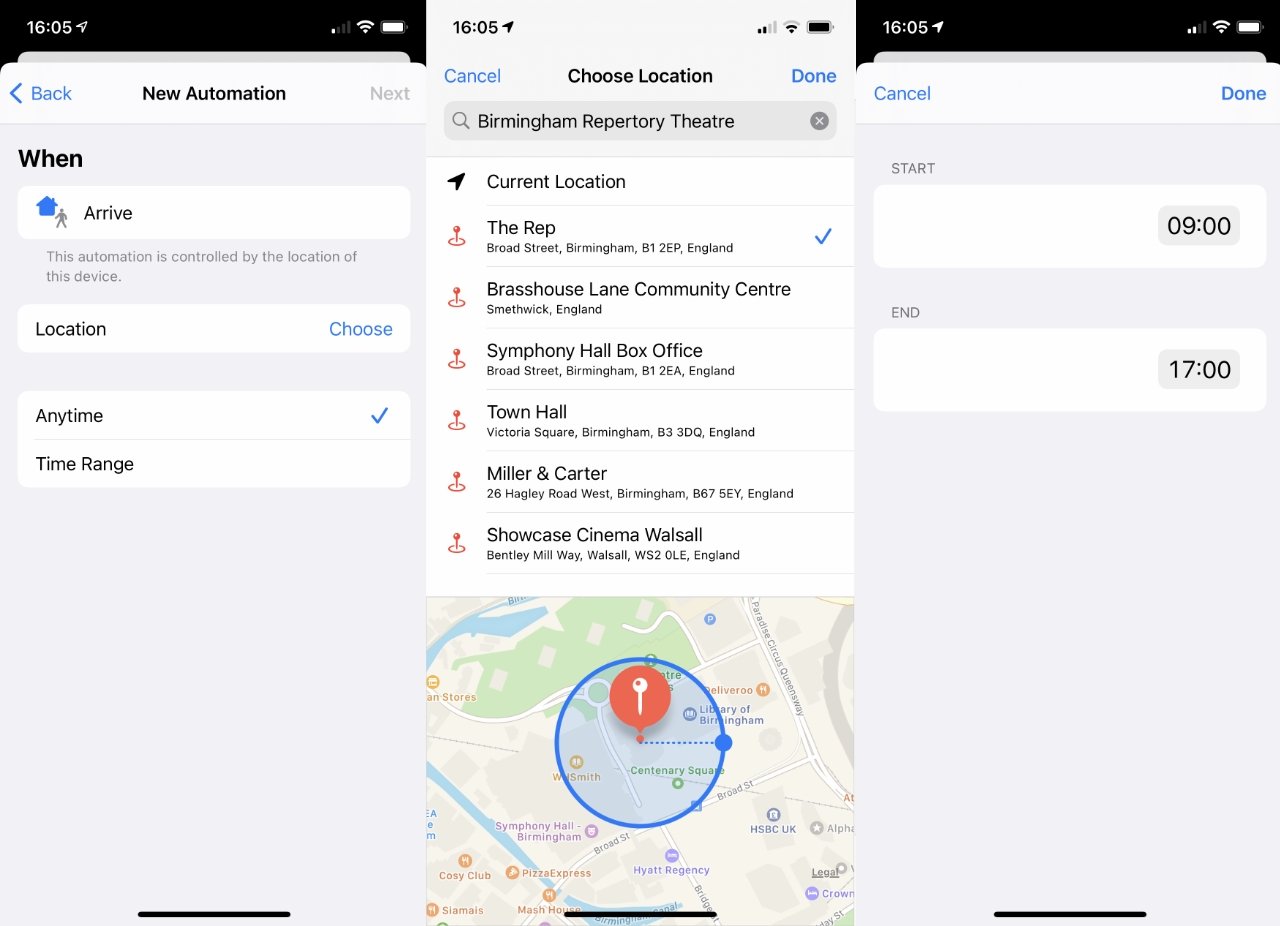
Cómo automatizar un acceso directo más potente
- Abre Atajos en tu iPhone y toca Automatización en la parte inferior de la pantalla
- Toque el icono + en la parte superior derecha
- Elegir Crear automatización personal
- Elegir Llegar o Abandonar
- Sobre el Cuando página que aparece, toca Elegir junto a la ubicación
- Seleccione entre las ubicaciones sugeridas o busque una nueva
- Tocar Hecho
- Si solo desea que cambie a 5G en un lugar específico, toque Cualquier momento, o
- Toque en Intervalo de tiempo elija las horas de inicio y fin, luego toque Hecho
- Tocar próximo
- Toque en Agregar acción
- Busque “Acceso directo” y seleccione Ejecutar acceso directo
- Donde ahora dice “Ejecutar acceso directo”, toque la palabra “Acceso directo”
- Encuentra tu atajo más poderoso y toca para seleccionarlo
- Tocar próximo
- En la escena de confirmación que aparece, toque Hecho
Todo esto es exactamente igual que la configuración original de una automatización básica, con una excepción. En lugar de que su iPhone cambie automáticamente una configuración cuando llega al trabajo, tiene que ejecutar un acceso directo completo.
Sin embargo, esa única diferencia es toda la diferencia, porque puede ejecutar cualquier acceso directo de esta manera. Lo que significa que puede hacer unos gigantescamente elaborados, o construirlos según lo necesite.
Entonces, al usar esta base, puede establecer un acceso directo que haga más cosas a la vez. Digamos que su batería cae por debajo del 50 % un martes cuando está en Ohio. Puede hacer que su iPhone cambie automáticamente a 4G, active el modo de bajo consumo y envíe un mensaje de texto a un colega para decirle que es mejor que lo llame por teléfono mientras pueda.